In diesem Teil wird die Konfiguration von sysPass erläutert. Teil 1 (Installation von sysPass) sollte dazu abgeschlossen sein.
Bevor Sie mit der Konfiguration beginnen können muss noch eine Datenbank inkl. Benutzer angelegt werden.
Verbinden Sie sich dazu mit dem Server per SSH und geben Sie folgende Befehle ein:
sudo mysql -u root -pFür den Login als root-Benutzer wird kein Kennwort für die Datenbank benötigt.
Wenn Sie mit der Datenbank verbunden sind sollten Sie folgendes Bild sehen:
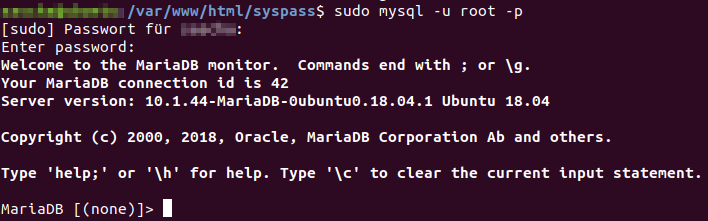
Im Anschluss können Sie die Datenbank erstellen mit folgenden Befehlen:
CREATE DATABASE syspass;
CREATE USER 'syspass'@'localhost' IDENTIFIED BY 'changeme';
GRANT ALL PRIVILEGES ON syspass.* TO 'syspass'@'localhost';
flush privileges;Ändern Sie das Kennwort noch in ein entsprechend sicheres Kennwort hab, dies hier dient nur als Beispiel.
Nachdem die Datenbank angelegt wurde können Sie die Webseite ( http://[IP_oder_SERVERNAME]/syspass/index.php) öffnen und sollten folgende Installationsmaske sehen:
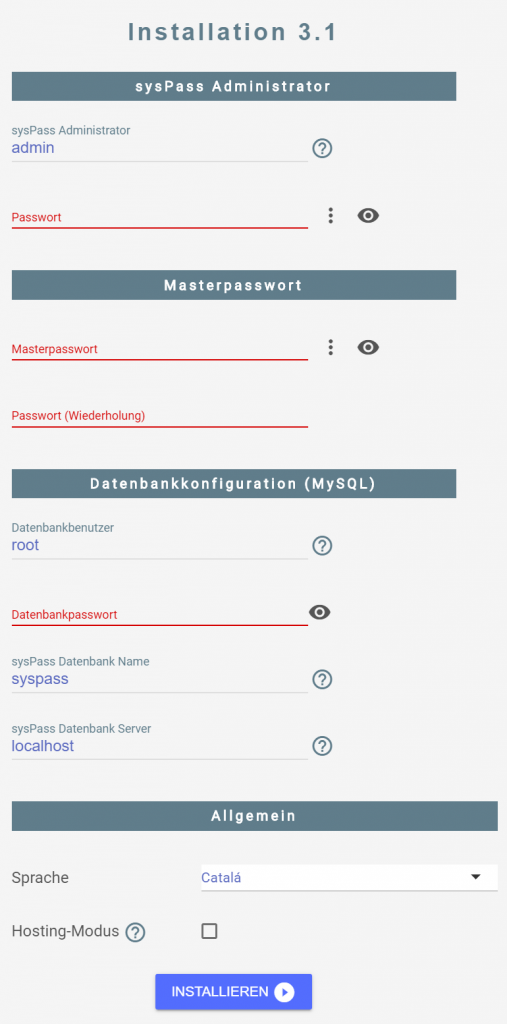
Geben Sie hier die relevanten Daten ein.
| sysPass Administrator | Benutzername und Kennwort des primären sysPass-Administrator |
| Masterpasswort | Diese Kennwort sollte generiert werden, da es sich um das primäre Masterpasswort handelt, mit dem die Daten von sysPass verschlüsselt werden |
| Datenbankkonfiguration | Hier muss Name und Kennwort der MySQL oder MariaDB Datenbank angegeben werden, siehe oben. |
| Allgemein | Hier muss die entsprechende Sprache ausgewählt werden. |
| Hosting-Modus | Nur dann anhaken, wenn die Datenbank bei einem Webhoster liegt. Da wir die Datenbank zuvor angelegt haben muss der Haken gesetzt werden. |
Nach erfolgreicher Konfiguration sollte die Anmeldemaske laden:
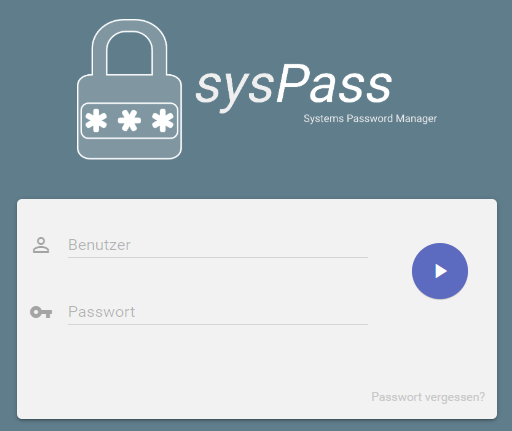
Sie können sich nun mit dem Admin-Benutzer anmelden und sysPass verwenden.

schnelle Problemlösung durch langjährige Erfahrung